使用 wgcf 工具创建 wireguard 连接配置
1. 从 VPS 下载 wcgf 配置文件
1.ssh 连接 vps 下载 warp-go 建立 wgcf 连接
plaintext
1 | wget -N https://raw.githubusercontent.com/fscarmen/warp/main/warp-go.sh && bash warp-go.sh [option] [lisence] |
2. 使用以下命令输出 wireguard 配置文件
plaintext
1 | warp-go e |
或先 warp-go 进入主菜单,选择输出 wcgf 配置文件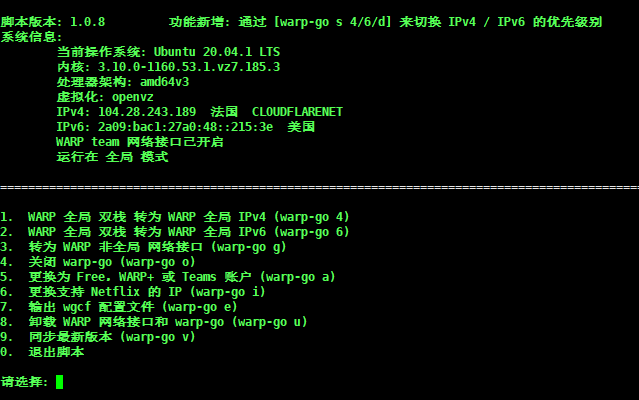
3. 拷贝 ssh 中输出的配置,在 wireguard 中创建新隧道并黏贴配置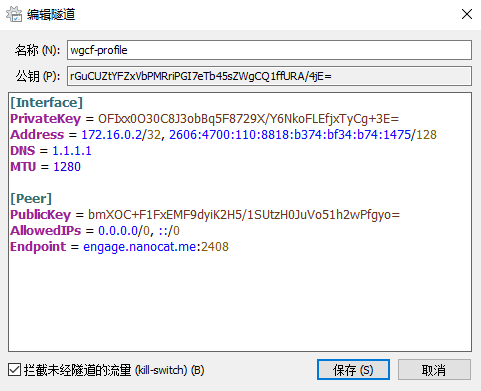
4. 更改 endpoint 为网站末尾的可用地址或 engage.nanocat.me:2408
5. 连接隧道,如接收端出现非 0 数值,则为连接成功
2. 本地配置 wgcf
打开 Wgcf 下载页面,选择最新的版本进行下载
在下载目录中打开命令行,输入以下命令
plaintext1
./wgcf_2.2.14_windows_amd64.exe register --accept-tos
如需升级 WARP + 账户,修改
wgcf-account.toml里面的license_key后面的字符串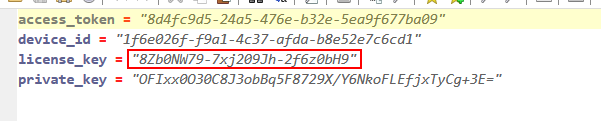
输入下面命令升级账号,如出现 “Limited” 字样则为升级成功
plaintext1
./wgcf_2.2.15_windows_amd64.exe update --name 希望设定的设备名称
输入下面命令生成配置文件
plaintext1
./wgcf_2.2.14_windows_amd64.exe generate
修改配置文件
wgcf-profile.conf的 EndPoint 为下面说明中的任意一个 IP 和端口。如需使用 WARP Teams 账户需从客户端配置文件中找到私钥和 IPv6 地址,复制粘贴替换即可可以使用薯条面板所提供的 EndPoint 地址:
engage.nanocat.me:2408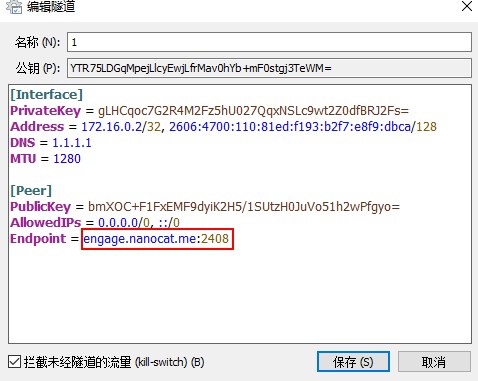
Endpoint IPV4 地址:
plaintext1
2
3162.159.193.1(1其取值范围为1-10)
162.159.192.1(1的取值范围0-254)
162.159.195.1(1的取值范围0-254)Endpoint IPV6 地址:
plaintext1
2
3
4[2606:4700:d0::]
[2606:4700:d1::]
::后也可增加取值xxxx:xxxx,举例:2606:4700:d1::1111:1111,取值范围不再赘述,自行谷歌,填入客户端没报错,说明取值可用Endpoint 端口:2408、1701、500、4500、908
在 WireGuard 客户端内新建一个空隧道,将配置文件内容复制粘贴至里面
连接隧道,如接收端出现非 0 数值,则为连接成功
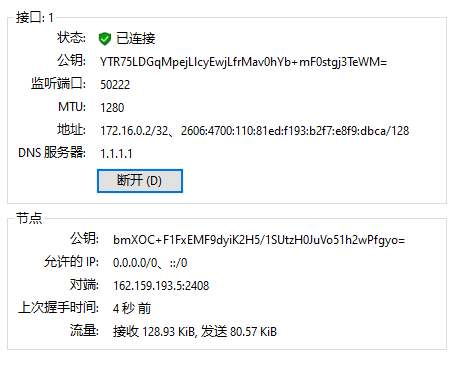
参考文章 https://blog.misaka.rest/2022/10/01/wgcf-warp-wg/ 来自 MisakaNo の 小破站!
本博客所有文章除特别声明外,均采用 CC BY-NC-SA 4.0 许可协议。转载请注明来源 悠然の小站!
